Hướng dẫn tạo khung Facebook có hiệu ứng trên điện thoại
Nội dung bài viết
Để tạo khung Facebook với hiệu ứng, bạn có thể sử dụng ngay công cụ Frame Studio của Facebook mà không cần tải thêm ứng dụng thứ ba. Các bước thực hiện rất đơn giản, chỉ cần làm theo hướng dẫn chi tiết từ Tripi.vn để tạo khung cho Facebook của bạn một cách dễ dàng.
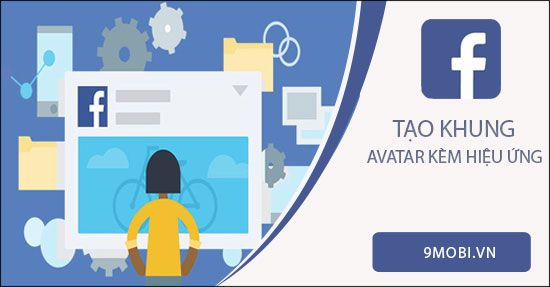
Hướng dẫn tạo khung Facebook có hiệu ứng trên điện thoại
Tripi.vn đã thử nghiệm tạo khung Facebook kèm hiệu ứng trên các trình duyệt như Google Chrome và UC Browser, tuy nhiên thao tác chỉnh sửa vẫn còn gặp khó khăn. Do đó, để đạt được kết quả tốt nhất, bạn nên thực hiện trên trình duyệt máy tính để dễ dàng di chuyển ảnh và hiệu ứng.
Bước 1: Truy cập vào trình duyệt trên máy tính và mở trang tạo khung Facebook: TẠI ĐÂY. Đăng nhập vào tài khoản Facebook, sau đó chọn vào mục Open Frame Studio ngay trên giao diện của website.
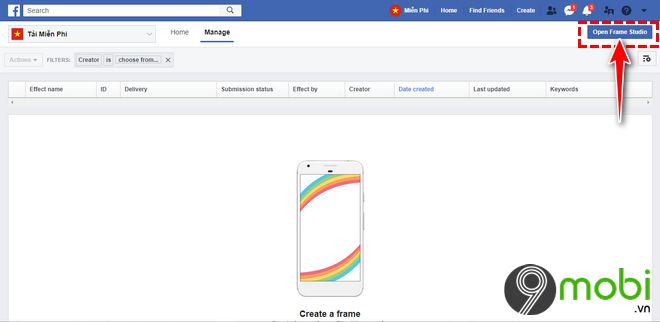
Bước 2: Tiếp theo, bạn nhấn vào mục Get Started để tiếp tục quá trình tạo khung.

Bước 3: Trong mục Create a frame for, bạn chọn Profile pictures rồi nhấn vào Upload Art để tải ảnh lên.

Bước 4: Tải ảnh cần tạo khung lên. Lưu ý, ảnh nên ở định dạng .PNG. Sau khi tải lên, bạn có thể phóng to hoặc thu nhỏ ảnh bằng cách kéo các điểm tròn ở góc ảnh. Đặt ảnh vào vị trí mong muốn, và sau đó nhấn Next khi đã hoàn tất.

Bước 5: Tiến hành điền các thông tin cần thiết để hoàn thiện việc tạo khung Facebook của bạn.
+ Tại mục Name, bạn sẽ nhập tên cho khung Facebook có hiệu ứng mà mình đang tạo.
+ Bạn có thể lựa chọn hiển thị khung ở mọi nơi (Available anywhere) hoặc chỉ xuất hiện tại những vị trí cụ thể (Only available in a specific location).
+ Thiết lập lịch hiển thị cho khung: Chọn Make active straight away để khung xuất hiện ngay lập tức hoặc Set a start and end date để thiết lập thời gian bắt đầu và kết thúc cho khung.
+ Cung cấp từ khóa để người dùng dễ dàng tìm thấy khung Facebook của bạn trong công cụ tìm kiếm.
Khi tất cả các thông tin đã được thiết lập, bạn chỉ cần nhấn Next để tiếp tục.

Bước 6: Kiểm tra lại các thông tin như lịch phát hành (Scheduled), vị trí xuất hiện (Location), và từ khóa tìm kiếm (Keywords) - sau đó nhấn Publish để hoàn tất và xuất bản khung của bạn.

Một thông báo sẽ xuất hiện, bạn nhấn OK để tiếp tục.

Hãy kiên nhẫn chờ Facebook hoàn tất quá trình tạo khung avatar kèm hiệu ứng cho bạn.

Khi quá trình xuất bản hoàn tất, dòng chữ Your frame has been published sẽ xuất hiện. Bạn chỉ cần nhấn Done để kết thúc.

Sau khi thay đổi avatar, bạn vào mục Add a frame, tìm kiếm từ khóa mà bạn đã chọn, và khung hình Facebook với hiệu ứng sẽ hiện ra ngay lập tức.


https://Tripi.vn/cach-tao-khung-facebook-bang-dien-thoai-co-hieu-ung-25828n.aspx
Bài viết trên Tripi.vn đã hướng dẫn chi tiết cách tạo khung Facebook với hiệu ứng trên điện thoại. Hiệu ứng thả bong bóng hiện đang rất được yêu thích. Bạn có thể tham khảo thêm bài viết: Tạo hiệu ứng thả bong bóng trên Facebook để thử nghiệm nhé. Chúc các bạn thành công với các bước hướng dẫn trên.
Có thể bạn quan tâm

Hướng dẫn chi tiết cách xóa tài khoản hẹn hò trên Facebook

Tổng hợp các phương pháp hiệu quả giúp phòng tránh Checkpoint tài khoản Facebook

Top 10 siêu phẩm xã hội đen ấn tượng nhất Châu Á

Hướng dẫn cách chèn và đánh số trang trong Word để xác định rõ thứ tự các trang trong tài liệu của bạn. Bài viết này sẽ chỉ ra cách chèn số trang một cách đơn giản, giúp bạn có thể tùy chọn vị trí và giá trị số trang linh hoạt, từ đó tạo nên sự rõ ràng và chuyên nghiệp cho văn bản.
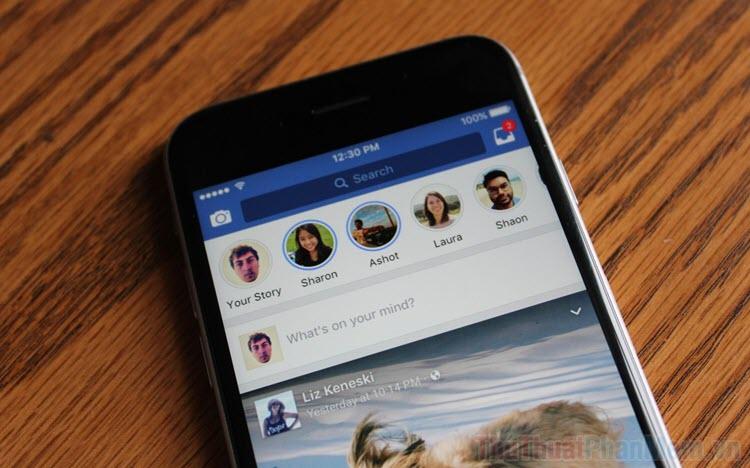
Bí quyết xem Story Facebook ẩn danh không lo bị lộ


